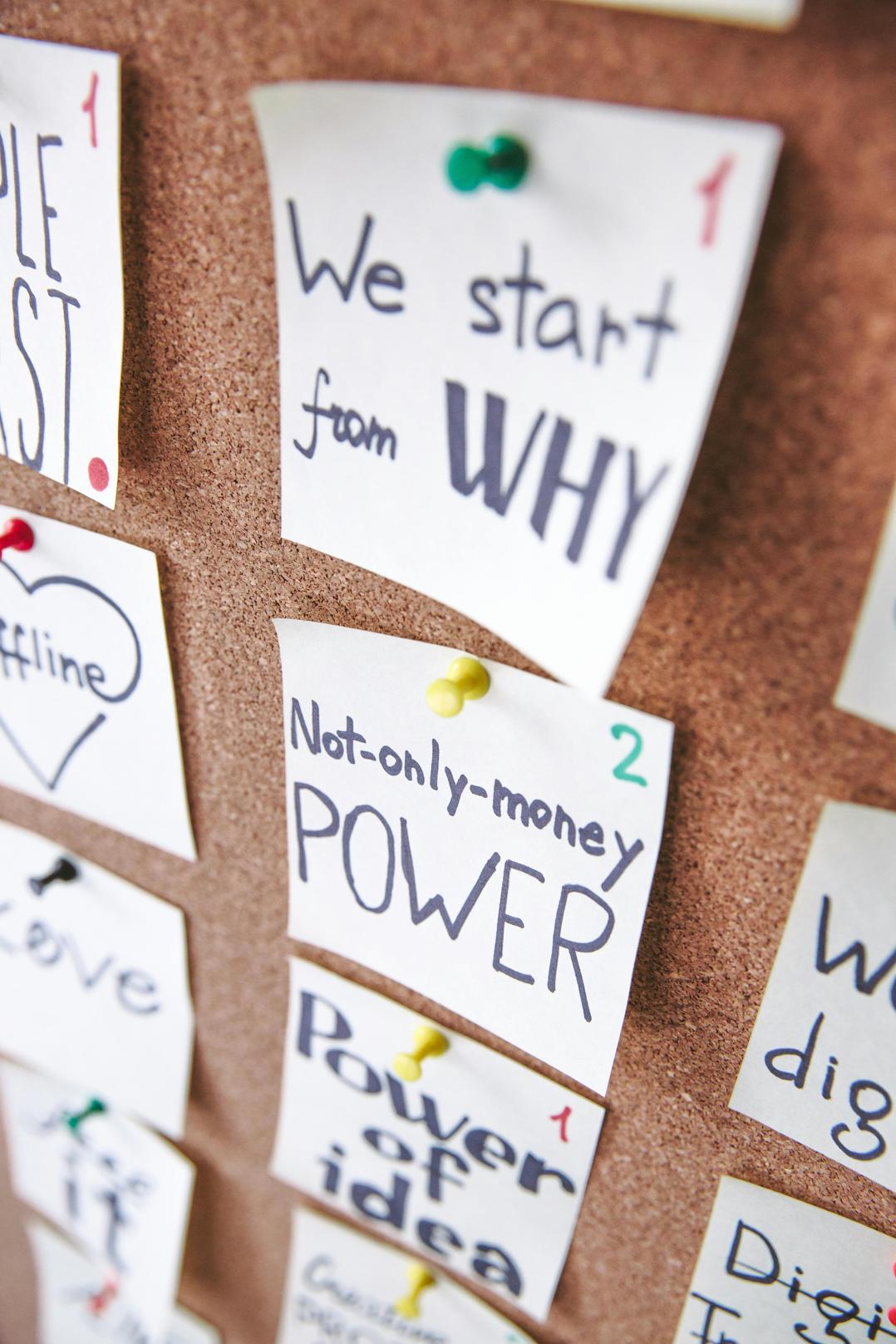Come cancellare la cache su Motorola: una guida completa
Introduzione
Cancellare la cache sul tuo telefono Motorola può migliorare significativamente le sue prestazioni. Col tempo, le app e il sistema stesso accumulano file temporanei e dati, spesso chiamati ‘cache’. Questi file di cache, sebbene utili per velocizzare i processi, possono rallentare il tuo dispositivo se non gestiti correttamente. Questa guida completa ti accompagnerà attraverso il processo di cancellazione della cache sui telefoni Motorola, illuminando i benefici e fornendo suggerimenti per la risoluzione dei problemi lungo il percorso.

Comprendere la Cache sui Telefoni Motorola
La cache si riferisce a file temporanei e dati memorizzati dalle app e dal sistema operativo per velocizzare le prestazioni. Sebbene avere dati nella cache possa far caricare le tue app più velocemente e migliorare l’esperienza utente generale, questi file possono accumularsi nel tempo e talvolta causare un rallentamento o malfunzionamenti del telefono. Capire questo ti assicura di apprezzare perché la manutenzione regolare, come la cancellazione della cache, sia essenziale.
Sui dispositivi Motorola, ci sono due tipi di cache: la cache delle app e la cache di sistema. La cache delle app memorizza dati specifici per singole app, mentre la cache di sistema include dati per l’intero sistema operativo. Ognuna gioca un ruolo diverso nelle prestazioni del dispositivo, e cancellare ciascun tipo richiede passaggi distinti.
Benefici della Cancellazione della Cache sui Dispositivi Motorola
Cancellare i file di cache può fornire una moltitudine di benefici che contribuiscono al funzionamento senza problemi del tuo telefono Motorola.
- Prestazioni Migliorate: Rimuovere i dati nella cache può liberare risorse di sistema e spazio di archiviazione, migliorando così la velocità e le prestazioni complessive del dispositivo.
- Risoluzione dei Problemi delle App: A volte le app si comportano male a causa di file di cache corrotti. Cancellarli può risolvere crash inaspettati e blocchi.
- Gestione dello Spazio di Archiviazione: I dati nella cache possono occupare uno spazio di archiviazione significativo. Cancellarli periodicamente può aiutarti a gestire meglio e liberare spazio prezioso.
- Miglioramento della Durata della Batteria: La cache intasata può talvolta portare a processi in esecuzione in background che consumano più energia della batteria. Cancellarla può contribuire a una salute migliore della batteria.
Avendo una comprensione più chiara dei benefici, procediamo ai passaggi esatti per cancellare la cache sui telefoni Motorola.

Guida Passo-Passo per Cancellare la Cache sui Telefoni Motorola
In questa sezione, descriveremo come cancellare sia la cache delle app sia la cache di sistema. Seguire questi passaggi ti aiuterà a ottimizzare le prestazioni del tuo dispositivo.
Cancellare la Cache delle App
- Apri Impostazioni: Vai all’app ‘Impostazioni’ sul tuo dispositivo Motorola.
- Vai a Spazio di Archiviazione: Scorri verso il basso e tocca ‘Spazio di Archiviazione’.
- Seleziona Archiviazione Interna: Se il tuo dispositivo ha un’opzione, assicurati di selezionare ‘Archiviazione Interna’.
- Scegli App: Tocca ‘App’ per vedere l’elenco delle applicazioni installate.
- Seleziona un’App: Scegli l’app per la quale desideri cancellare la cache.
- Accedi a Archiviazione & Cache: Tocca ‘Archiviazione & Cache’.
- Cancella Cache: Tocca ‘Cancella Cache’ per rimuovere la cache di quella specifica app.
Ripeti i passaggi sopra per altre app se necessario per liberare più spazio e migliorare le prestazioni.
Cancellare la Cache di Sistema
Per le versioni di Android che supportano la cancellazione della cache di sistema:
- Spegni il Tuo Telefono: Spegni completamente il tuo dispositivo Motorola.
- Avvia in Modalità di Recupero: Tieni premuti contemporaneamente il pulsante di accensione e il pulsante del volume giù finché non appare il menu di avvio.
- Vai a Modalità di Recupero: Usa i pulsanti del volume per navigare fino a ‘Modalità di Recupero’ e premi il pulsante di accensione per selezionarla.
- Logo Android Appare: Quando appare il logo di Android con un punto esclamativo, tieni premuto il pulsante di accensione, quindi premi il pulsante di volume su.
- Accedi al Menu di Recupero: Usa i pulsanti del volume per navigare fino a ‘Wipe Cache Partition’ e seleziona con il pulsante di accensione.
- Conferma Pulizia: Conferma l’azione e attendi che il processo sia completato.
- Riavvia il Sistema: Seleziona ‘Reboot System Now’ per riavviare il dispositivo.
Seguendo questi passaggi, garantisci che sia la cache delle app sia la cache di sistema siano efficacemente cancellate, il che dovrebbe portare a miglioramenti evidenti nelle prestazioni.

Ulteriori Consigli per l’Ottimizzazione
Oltre a cancellare la cache, ci sono ulteriori passaggi che puoi fare per ottimizzare le prestazioni del tuo telefono Motorola:
- Rimuovi le App Inutilizzate: Disinstalla le app che non usi più per liberare spazio e risorse.
- Aggiornamenti Regolari: Mantieni il sistema e le app aggiornate per beneficiare degli ultimi miglioramenti delle prestazioni e delle patch di sicurezza.
- Disabilita i Processi in Background: Limita i processi in background per le app di cui non hai bisogno in esecuzione continua.
- Usa App Leggere: Opta per versioni più leggere delle app come Facebook Lite o Messenger Lite per ridurre il consumo di risorse.
Combinare questi ulteriori consigli per l’ottimizzazione con la regolare cancellazione della cache può migliorare significativamente le prestazioni del tuo dispositivo.
Problemi Comuni e Risoluzione dei Problemi
Cancellare la cache è generalmente semplice, ma potresti incontrare alcuni problemi. Se cancellare la cache non sembra migliorare le prestazioni o se il dispositivo rimane lento:
- Riavvia il Tuo Dispositivo: A volte un semplice riavvio può aiutare.
- Ripristino alle Impostazioni di Fabbrica: Come ultima risorsa, considera un ripristino alle impostazioni di fabbrica. Assicurati di fare il backup dei tuoi dati prima di farlo.
- Assistenza Professionale: Se il tuo telefono continua a funzionare male, potrebbe valere la pena contattare l’assistenza Motorola o visitare un centro di assistenza.
Conclusione
Cancellare la cache sul tuo dispositivo Motorola è un modo semplice ma efficace per migliorare le prestazioni e risolvere problemi comuni. Mantenendo regolarmente il tuo dispositivo attraverso questi passaggi, puoi garantirne il funzionamento fluido ed efficiente. Inoltre, combinare la cancellazione della cache con altri consigli per l’ottimizzazione ti aiuterà a ottenere il meglio dal tuo telefono Motorola.
Domande Frequenti
Cancellare la Cache è Sicuro per il Mio Telefono Motorola?
Sì, cancellare la cache è completamente sicuro ed è raccomandato per mantenere le prestazioni del dispositivo. Non influisce sui tuoi dati personali o sulle impostazioni.
Con Quale Frequenza Dovrei Cancellare la Cache sul Mio Telefono?
È consigliabile cancellare la cache delle app ogni pochi mesi o ogni volta che noti un rallentamento del dispositivo. La cache di sistema può essere cancellata meno frequentemente, magari una o due volte l’anno.
Cosa Fare se Cancellare la Cache Non Migliora le Prestazioni?
Se cancellare la cache non migliora le prestazioni, considera altri suggerimenti di ottimizzazione, riavvia il dispositivo, o consulta un professionista se i problemi persistono.